Win10报错0xc0000005可能由系统文件损坏、驱动不兼容或硬件故障引起;通过修复系统文件、更新驱动、检测硬盘和内存状态、清理恶意软件以及检查程序兼容性,大多数问题可快速解决。定期更新和维护系统可预防此类错误发生。
Windows 10 报错 0xc0000005 是用户在运行程序、启动游戏或安装系统时可能遇到的常见问题。这种错误通常表示程序尝试访问未授权的内存区域,可能由系统文件损坏、驱动程序问题、硬件故障或病毒感染引起。
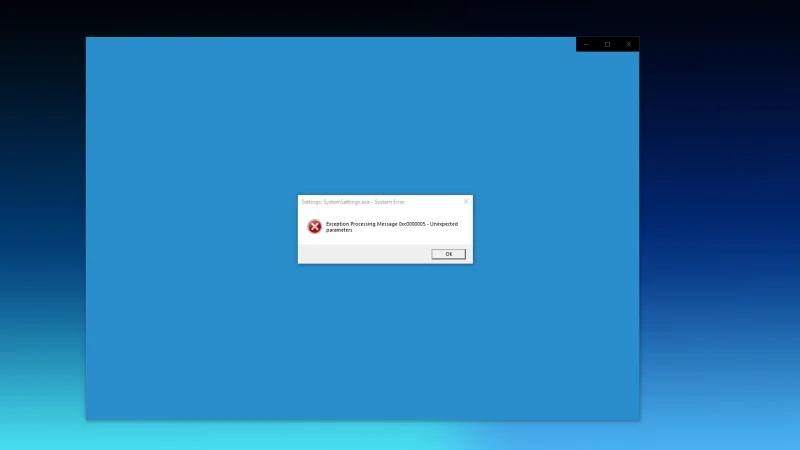
为了帮助大家快速定位问题并恢复系统正常运行,乐多将详细解析错误原因,并按优先级提供解决方案,同时附上实际操作步骤和注意事项。
报错 0xc0000005 的常见原因
- 内存访问冲突:程序试图访问未授权或不存在的内存地址,导致程序崩溃。
- 驱动程序不兼容:某些硬件驱动过时、不兼容 Win10 系统,或驱动程序损坏会引发该错误。
- 系统文件损坏或丢失:系统关键文件被篡改、删除或损坏可能导致操作异常。
- 恶意软件感染:病毒或恶意软件可能篡改系统文件或占用资源,导致错误。
- 硬盘或内存硬件故障:硬盘坏道或内存损坏会导致数据读取错误,从而引发错误代码。
- 第三方软件冲突:不兼容的软件、破解工具或某些游戏可能与操作系统发生冲突。
解决 Win10 报错 0xc0000005 的优先推荐方法
1. 检查程序兼容性并修复软件问题
当特定程序无法启动或运行时,可能是程序版本与系统不兼容。
操作步骤:
- 右键点击程序的快捷方式,选择“属性”。
- 切换到“兼容性”选项卡,勾选“以兼容模式运行此程序”,并选择较早的 Windows 版本(如 Windows 7)。
- 点击“应用”,然后重新运行程序。
提示: 如果修改兼容性后仍无效,可尝试卸载程序后从官方下载最新版本进行重装。
2. 使用任务管理器终止冲突程序
如果多个程序无响应或报错,可能是系统资源被占用。
操作步骤:
- 按 Ctrl + Shift + Esc 打开任务管理器。
- 在“进程”选项卡中找到占用大量资源的程序,右键选择“结束任务”。
- 尝试再次启动目标程序,查看问题是否解决。
提示: 经常查看活动监视器,可以帮助识别资源过载的根源。
3. 修复系统文件
当系统文件受损时,使用 Windows 内置工具可以修复大多数问题。
操作步骤:
- 以管理员身份运行“命令提示符”:按 Win + S 搜索“命令提示符”,右键点击并选择“以管理员身份运行”。
- 输入以下命令并按回车:
sfc /scannow - 该命令会扫描系统文件并自动修复受损文件。
- 如果问题未解决,运行以下命令修复系统映像:
DISM /Online /Cleanup-Image /RestoreHealth
注意: 修复过程中请勿中断操作,确保系统连接到互联网以获取修复文件。
4. 更新或回滚驱动程序
过时或不兼容的驱动程序可能导致错误代码 0xc0000005。
操作步骤:
- 打开“设备管理器”:右键 开始菜单,选择“设备管理器”。
- 找到相关硬件(如显示适配器或网络适配器),右键点击并选择“更新驱动程序”。
- 如果更新后问题未解决,尝试回滚驱动程序:
- 右键硬件,选择“属性”,在“驱动程序”选项卡中点击“回滚驱动程序”。
推荐: 使用 Windows Update 保持驱动更新,或下载硬件厂商官网提供的驱动程序。
5. 检测硬盘和内存硬件状态
硬件故障可能是导致错误的根本原因,特别是硬盘坏道和内存问题。
操作步骤:
检测内存:
- 按 Win + R,输入 mdsched.exe 并回车,打开“Windows 内存诊断工具”。
- 选择“立即重新启动并检查问题”。
- 系统将检测内存故障,并在完成后显示结果。
检测硬盘:
- 打开命令提示符(管理员权限)。
- 输入以下命令修复硬盘错误:
chkdsk /f /r - 按提示计划在下次重启时检查硬盘,并重启电脑。
6. 清理恶意软件
病毒或恶意软件可能篡改系统文件或占用资源,导致程序无法正常运行。
操作步骤:
- 打开 Windows 安全中心(设置 > 隐私与安全 > Windows 安全中心)。
- 运行“病毒与威胁防护”下的“快速扫描”或“全盘扫描”。
- 使用第三方杀毒软件(如卡巴斯基、火绒)进行深度扫描。
7. 修改数据执行保护(DEP)设置
DEP 可能阻止某些程序正常运行,暂时禁用该功能可以排查问题。
操作步骤:
- 打开 控制面板 > 系统和安全 > 系统。
- 点击左侧“高级系统设置”。
- 在“性能”部分点击“设置”,切换到“数据执行保护”选项卡。
- 选择“为除下列程序和服务之外的所有程序启用 DEP”,并将目标程序添加到例外列表。
注意: 禁用 DEP 会降低系统安全性,建议问题解决后重新启用。
预防报错 0xc0000005 的措施
- 保持系统更新:定期更新 Windows 和硬件驱动,避免兼容性问题。
- 使用正版软件:安装程序时选择官方渠道,避免使用破解或盗版软件。
- 定期备份数据:使用 OneDrive 或外置硬盘备份重要文件,防止突发故障导致数据丢失。
- 优化系统资源:关闭不必要的启动项和后台程序,释放内存和 CPU 资源。
- 定期清理磁盘和注册表:使用工具如 CCleaner 清理系统垃圾,但操作注册表前建议备份以防误删关键数据。
Windows 10 报错 0xc0000005 可能由多种原因引起,包括程序兼容性问题、驱动错误、系统文件损坏或硬件故障。通过逐步排查程序兼容性、修复系统文件、检测硬件健康状态,大多数问题都能得到解决。如果问题持续,可以考虑重置系统或联系专业技术支持。养成良好的使用习惯,如定期更新、备份和清理系统,可以有效预防类似问题的发生,为您的电脑提供更稳定的运行环境。
